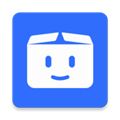
PikPak网盘是一个功能强大的私有云工具,免费会员有6G的功空间,付费会员则有6T的空间,还是很够用的。同时还可以和TG、抖音国际版等软件联合使用,让你可以直接将视频和文件转存到PikPak中。这个功能是极具特色的,搭配上自动保存机器人就可以不错过任何的资源了。PikPak网盘中这个功能的作用是,一旦用户订阅了某个频道或账号,机器人就会自动将该频道或账号发布的内容保存到用户的PikPak网盘中。这意味着用户无需再花费时间和精力去手动下载、保存自己感兴趣的内容。在这款软件中我们可以轻松将自己的文件存放进去,帮助我们进行更好的文件管理,如果你喜欢将东西存放在网盘里面,那么这款网盘绝对效率高而且绝对安全,感兴趣的小伙伴快来试试PikPak网盘吧!
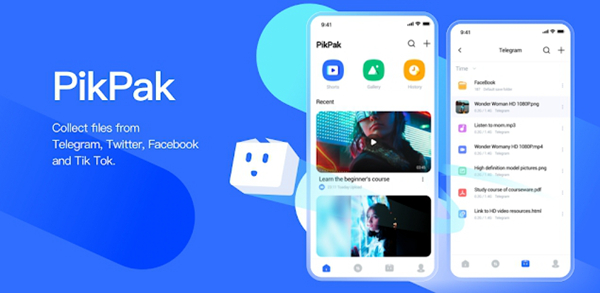
软件特色
- 高达 6TB 的云存储:您可以存储多达 5000 个视频文件。
- 强大的Bot:一键转发保存来自TG、推、抖音国际版、FB等的文件和链接。
- 领先的加速技术,通过云传输快速保存所有文件。
- 方便的图像和视频预览。
- 通过创建文件夹来管理集合中的文件。
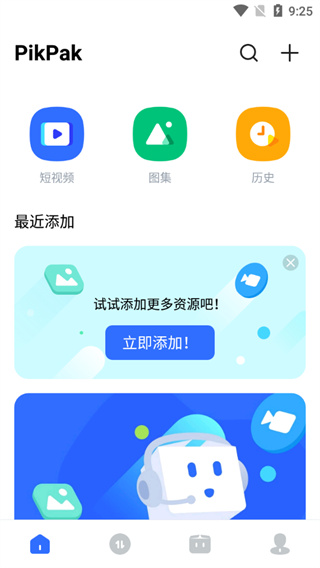
软件功能
【极速搜索】强大的搜索引擎,一站搜索,快速识别
【快速浏览】打开瞬间高速启动,观看2倍速度
【智能网址】首页便捷搜索访问,想看什么一触及达
【省电省流】智能黑科技,不耗电,省流量高达80%
传输教程
1、通过链接
在第三方平台看到喜欢的资源,可以复制资源链接,打开PikPak客户端便能自动识别开始传输
第1步:复制链接

第2步:打开PikPak自动识别点击添加

2、系统分享
注意:该方法仅在Android系统可用。
第1步:打开系统分享

第2步:自动识别后,点击添加

3、通过telegram机器人
您可以直接把Telegram里的资源转发给Bot,我们会自动为您传输到云盘;同时也支持您把其他平台的资源转发给Bot
第1步:点击「打开Bot」

第2步:传输资源后认证账号

第3步:登录账号完成绑定

使用说明
1、下载安装完成后即可运行PikPak;
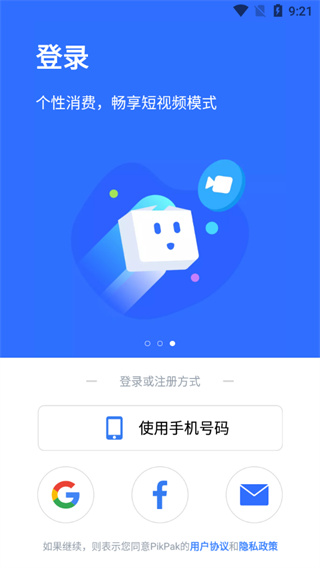
2、支持使用谷歌、邮箱、手机号等多种方式登录,没账号的还可直接用手机验证码形式来注册登录;
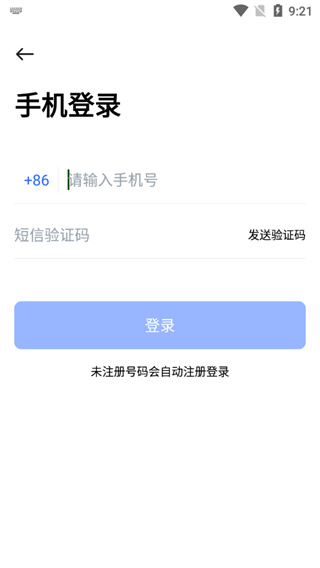
3、新用户首次使用将会随机获得天数会员;
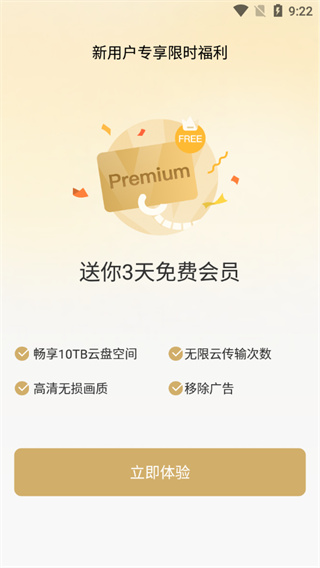
4、接着即可进入软件主界面中;
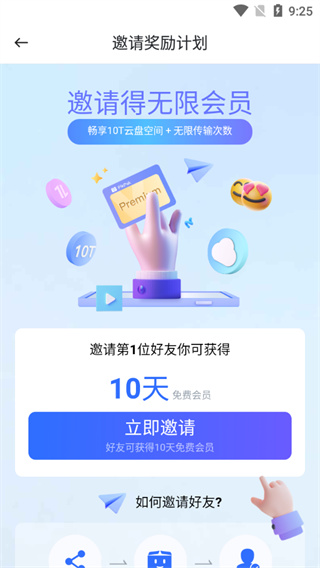
5、软件支持从其他应用添加文件储存;
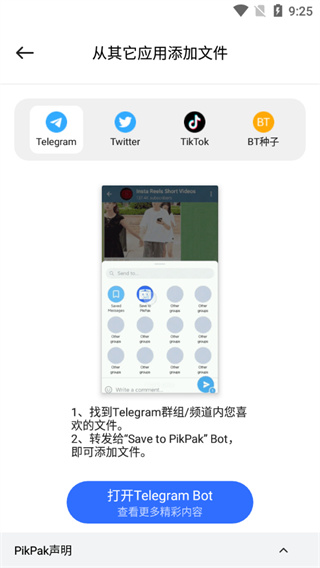
6、还可直接添加链接、添加其他app文件、上传文件等内容到网盘中;
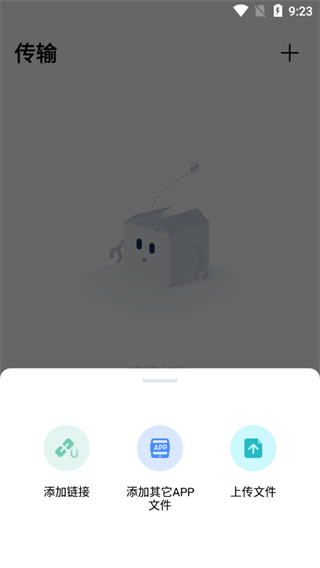
7、另外,如果你想要免费享受pikpak会员服务,还可邀请好友免费领取。
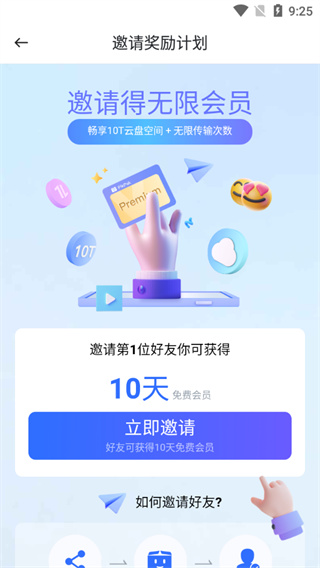
软件优势
1、全新相册,智能整理精彩瞬间,还能制作自己的个性相册;
2、智能文件分类,分类管理、操作时光记录,高效查找文件;
3、强大共享群,精彩照片、视频、文档文件都可与大家分享;
4、照片、通讯录、短彩信、手机应用都可同步备份,永久保存;
5、保险箱,将重要文件移入保险箱,多重加密,为你的文件保驾护
常见问题
Q: 为何删除文件后,空间依然被占用?
A:文件首次被删除时,将会进入回收站,在回收站内再次删除,云盘空间才会得到释放。
Q: 为何下载文件到本地时,手机息屏后下载中断了?
A:因为手机操作系统为了省电,在息屏后一段时间会自动暂停正在运行的程序,这会导致 PikPak 下载中断。您可以尝试在下载过程中,将手机插上充电线。大部分手机在充电状态,将不会暂停正在运行的程序。
Q: 为什么我在官网无法下载安卓 APK 安装包?
A:目前我们不允许中国大陆地区 IP 的用户通过官方网站下载 APK 安装包。如果您不是中国大陆地区的用户,遇到无法下载 APK 安装包的问题,可以通过我们的客户支持群反馈并获得支持。
Q: PikPak 是否支持播放 HDR 视频?
A:目前 PikPak 播放 HDR 视频时,画面色彩会发生显示异常。我们正在开发相关支持,后续版本会提供更好的 HDR 视频播放体验。
Q: 为什么通过模拟器上传图片视频会失败?
A:可能是 PikPak 与模拟器的兼容问题,我们无法处理模拟器上遇到的问题。
Q: 如何更改绑定的 Telegram Bot?
A:您可以进入您目前 Telegram 的 Bot 中输入 /settings,选择取消授权,之后再进入您目前用的 PikPak 中点击打开 Telegram Bot 进行绑定。
Q: 什么是分享代码?如何使用分享代码?
A:分享代码是 PikPak 文件分享链接的一个快捷替代品,它通常比分享链接简短。用户可以快捷的输入代码,来查看或保存别人分享给您的文件。
如果有人告诉了您一个分享代码,表示他给您分享了文件,您可以在添加链接的界面中,直接输入分享代码来使用,或者在搜索时输入代码按照提示使用。如果在 App 首页发现了可以输入分享代码的卡片,也可以直接输入并查看。
注:目前分享代码仅在 Android App 中被支持,未来可能会逐步开放到更多平台。
Q: 如何创建分享代码?
A:分享代码功能目前处于小范围测试阶段,并未对所有用户开放创建分享代码功能。如果您希望参与分享代码的测试,可以发送邮件到用户支持邮箱 support@mypikpak.com,我们会与您沟通并评估。
Q: 我可以把 PikPak 帐号分享给其他人使用吗?
A:不可以,将您的帐号分享给其他人使用,违反了 PikPak 用户协议。PikPak 会对帐号分享行为进行自动检测,被检测为疑似存在帐号分享行为的帐号,将会停止服务24小时。
Q: 为什么我已经开通会员,发送资源给 PikPak_Bot 还会提示云盘空间不足?
A:可能是您的 Bot 绑定了另一个 PikPak 帐号,给 Bot 发送 /settings 解除绑定,再回到 PikPak App 重新绑定当前帐号即可。
Q: 添加 BT 任务到离线下载时,可以选择其中部分文件进行下载吗?
A:很抱歉!目前不支持选择 BT 任务的部分文件进行下载,我们已经记录了这个需求,未来会规划实现。
Q: PikPak 是否支持 WebDAV 协议?
A:很抱歉!PikPak 不支持 WebDAV 协议,但我们会考虑未来提供支持。
Q: 可以使用其他播放器播放 PikPak 里的视频吗?
A:可以。从 PikPak 安卓客户端 1.21版本开始,在文件列表中,查看任意视频文件的扩展菜单,可以看到“用其他应用播放”功能,点击后可选择手机上已安装的播放器进行播放。
更新内容
v1.46.2:
PikPak V1.46
1. 支持播放杜比视界(Dolby Vision)视频文件。
2. 图片加载速度得到大幅提升,让您更快捷地浏览和查看图片。
3. 进一步优化播放器性能,减少播放异常情况的发生,提升您的使用体验。
此版本还包括了一些已知问题的修复,以确保您获得最稳定的使用体验。
v1.46.1:
PikPak V1.46
1. 支持播放杜比视界视频文件。
2. 图片加载速度大大提高,让您更快速地浏览和查看图片。
3. 进一步优化播放器性能,减少播放异常的发生,提升您的体验。
这个版本还包括对一些已知问题的修复,以确保您获得最稳定的用户体验。
v1.45.1:
PikPak V1.45
1. 支持更改默认下载路径到外部SD卡。
2. 修正了加载字幕时的一些错误。
3. 在文件移动期间,现在支持快速跳转到最近移动的位置。
4. 电视现在支持快速跳转到初始播放位置。
5. 改善了在电视播放时切换进度的体验。
v1.44.11:
PikPak V1.44
此版本包括了一些已知问题的修复,以确保您获得最稳定的使用体验。
v1.44.2:
pikpak v 1.44
1.在识别剪贴板的链接时提供了优化的性能。
2.在设置-通用”中添加选项,可以单独切换文件夹的排序和显示。
3.排序时可以取消“文件夹优先”的默认设置。
4.优化了应用程序中反馈组件的样式。
这个版本还包括对一些已知问题的修正,以确保最稳定的用户体验。
特别说明
软件信息
- 厂商:PIKCLOUD PTE. LTD.
- 包名:com.pikcloud.pikpak
- MD5:81780EF8A5D0CFBFAE446F7638C7282F





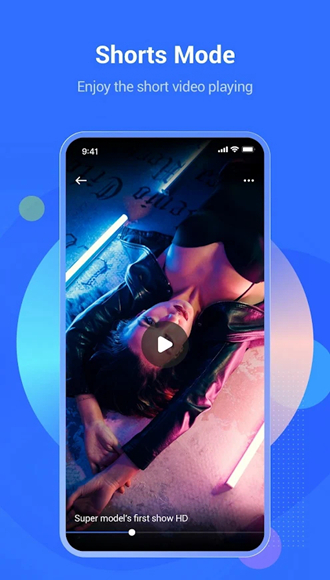
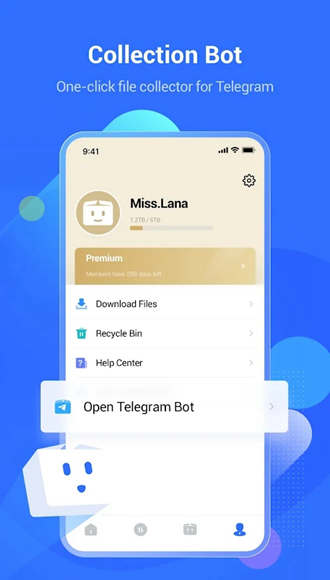
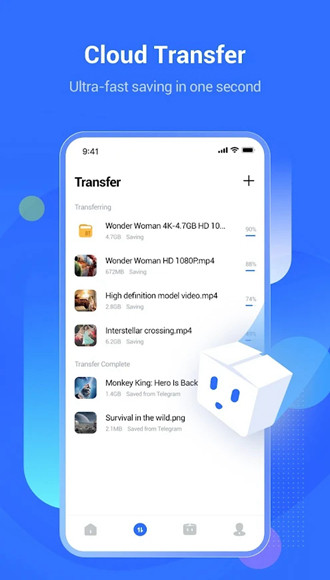
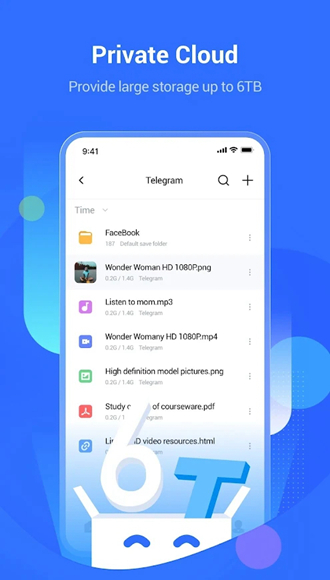
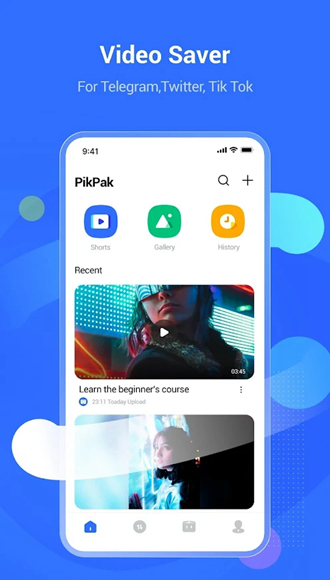

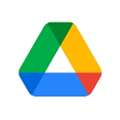


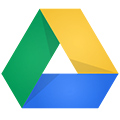
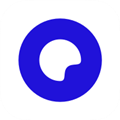
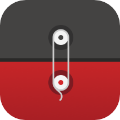
 比特球云盘
比特球云盘
 Degoo网盘客户端
Degoo网盘客户端
 中国移动云盘手机版
中国移动云盘手机版
 磁云网盘
磁云网盘
 微软网盘安装包
微软网盘安装包
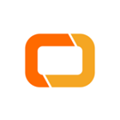

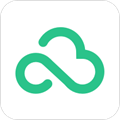









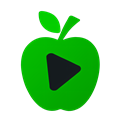



 VR播放器
VR播放器
 影视大全安卓免费版
影视大全安卓免费版
 网易云音乐
网易云音乐
 抖音海外版
抖音海外版
 多多铃声
多多铃声
 BBLL电视盒子版
BBLL电视盒子版
 哔哩哔哩手机客户端
哔哩哔哩手机客户端
 火山小视频
火山小视频
 乐秀视频最新版本
乐秀视频最新版本